Planification de la capacité des bases de données
Utilisez l'élément de menu Capacity Planning Database pour accéder à un sommaire de l'utilisation d'UC, de stockage, de mémoire et d'E/S de la base de données dans le compartiment sélectionné.
Dans la page Sommaire de planification de la capacité des bases de données, vous pouvez voir l'utilisation courante des ressources de base de données par UC, stockage, mémoire et E/S. Vous pouvez également comparer l'utilisation des ressources entre des bases de données et identifier les bases de données qui utilisent le plus de ressources et qui se développent rapidement.
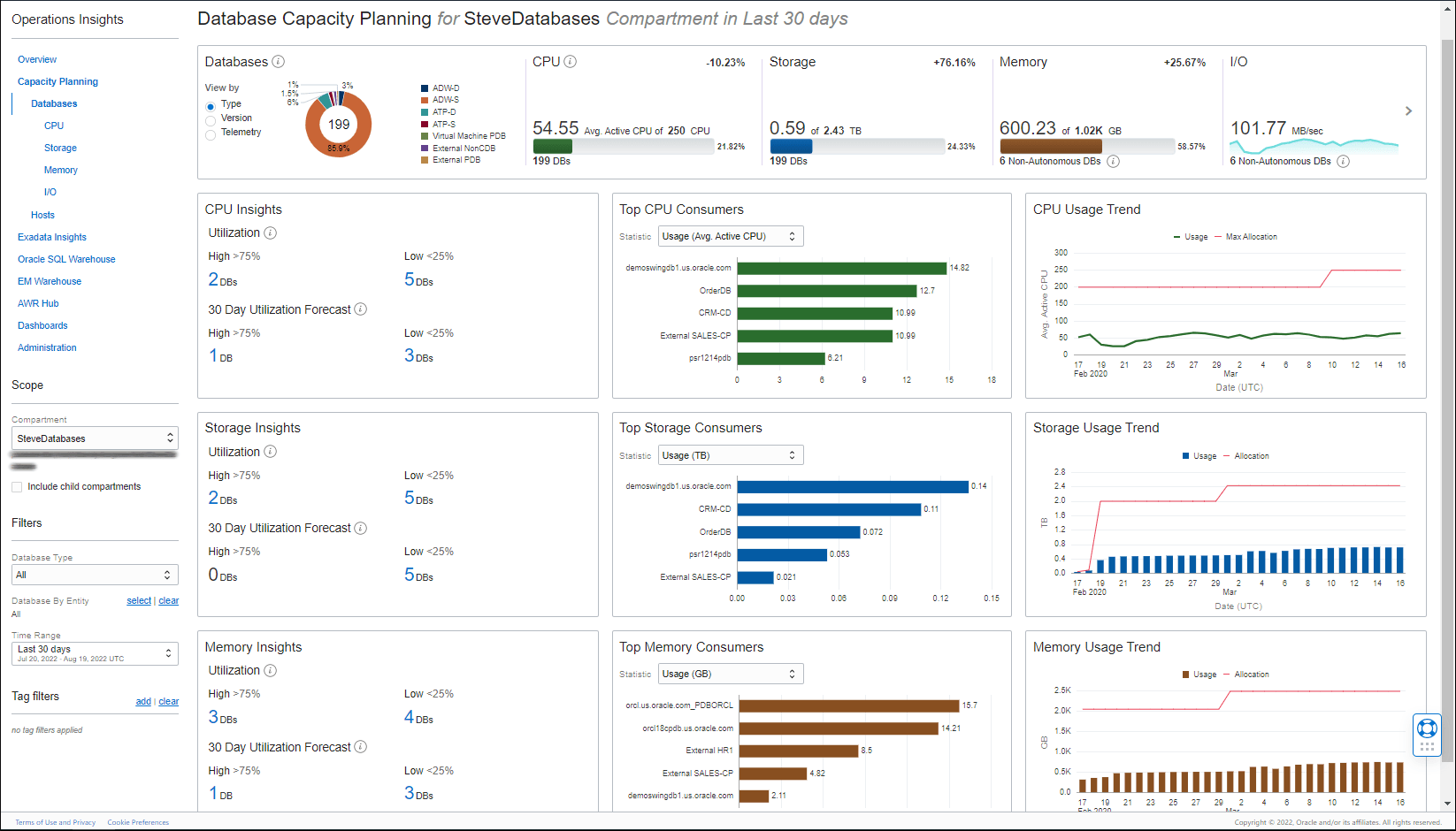
Cette page fournit une vue d'ensemble de l'utilisation des ressources de base de données et des tendances associées, ainsi que des données clés proactives sur les problèmes d'utilisation spécifiques, courants ou prévus à court terme.
La palette de couleurs de Capacity Planning associe le vert aux ressources d'UC et le bleu aux ressources de stockage.
- Voir l'affectation et l'utilisation totales des ressources d'UC, de stockage, de mémoire et d'E/S pour toutes les bases de données (activées) du compartiment
- Identifier les 5 bases de données qui utilisent le plus les ressources d'UC, de stockage et de mémoire par utilisation absolue ou pourcentage d'utilisation
- Identifier les 5 bases de données dont l'utilisation d'UC, de stockage et de mémoire a le plus augmenté au cours de la période
- Voir les tendances historiques agrégées d'utilisation d'UC, de stockage et de mémoire pendant la période
Un widget Problèmes de collecte apparaîtra sous Bases de données si des ressources de base de données rencontrent des problèmes de collecte. Cliquez sur le widget pour naviguer jusqu'au tableau de bord Problèmes de collecte de la base de données.
Les informations sur l'utilisation de mémoire ne sont pas disponibles pour les bases de données autonomes sans serveur.
Cette section présente l'utilisation courante des bases de données et les bases de données qui atteignent la marge de sécurité de capacité du serveur.
Données clés sur l'UC, Données clés sur le stockage et Données clés sur la mémoire
Ces sections indiquent le nombre de bases de données qui s'exécutent avec une utilisation des ressources faible (0-25 %) et élevée (75-100 %). Pour l'utilisation d'UC, il s'agit du pourcentage d'utilisation pour la valeur du 90e centile de l'utilisation moyenne quotidienne d'UC pendant la période sélectionnée. Autrement dit, si la valeur du 90e centile de l'utilisation d'UC est associée à une utilisation supérieure au seuil de 75 %, la base de données est considérée comme faisant une utilisation élevée d'UC.
Pour l'utilisation de stockage et de mémoire, il s'agit des bases de données prévues pour atteindre une utilisation élevée (>75 %) ou conserver une utilisation faible (<25 %) sur une période de 0 à 30 jours. Les données d'entraînement des prévisions sont basées sur la période des données historiques sélectionnées.
Vous pouvez effectuer un forage pour voir la répartition de l'UC, du stockage ou de la mémoire pour des bases de données individuelles ou pour une vue agrégée de toutes les bases de données.
Filtres
La section Filtres vous permet d'affiner les informations présentées à un sous-ensemble spécifique des données, vous pouvez filtrer par :- Type de base de données :
- Autonome : ADW-D, ADW-S, ATP-D, ATP-S, ADW-C@C, ATP-C@C
- MySQL : MySQL HeatWave
- Base de données de base Oracle : Base de données enfichable sans système d'exploitation et machine virtuelle NonCDB
- La diapositive ci-dessus permet de sélectionner des bases de données en procédant comme suit :
- Le nom
- Nom d'hôte
- Nom de base de données conteneur
- Nom de la grappe de MV
- Nom du système Exadata
- Intervalle de temps : Définir l'intervalle de temps à afficher
Modification des seuils d'utilisation
Par défaut, le service de données clés sur l'exploitation définit les seuils d'utilisation élevé et faible à 75 % et 25 %, respectivement, pour les données clés sur l'UC, le stockage et la mémoire. La personnalisation de ces seuils de mesure de prévision fournit des prévisions de gestion de la capacité plus granulaires, ce qui vous permet d'être plus proactif dans la gestion des ressources en définissant des valeurs de seuil plus pertinentes pour un type de cible spécifique pour une prévision plus précise.
Pour modifier un seuil d'utilisation :
- Naviguez jusqu'à la page Capacity Planning.
- Pour une des données clés, cliquez sur l'icône d'informations (i) à droite de Utilisation. Ces icônes d'informations sont spécifiques aux mesures (c'est-à-dire que si vous lancez à partir des données clés sur l'UC, cela modifie les configurations propres à l'UC), cliquez sur l'icône spécifique au type de seuil que vous souhaitez modifier. Une boîte de dialogue contextuelle descriptive s'affiche.

- Cliquez sur Modifier la configuration. La boîte de dialogue Modifier la configuration s'affiche.
- Entrez de nouveaux pourcentages de seuil d'alerte sous Paramètres de l'interface utilisateur pour :
- Seuil supérieur
- Seuil bas
- Algorithme de prévision : Saisonnier, Linéaire ou AutoML
- Valeur de mesure : Moyenne ou Maximum
Note
Si vous souhaitez réinitialiser une valeur à sa valeur par défaut, cliquez sur Rétablir la valeur par défaut - Cliquez sur Appliquer. Les seuils d'utilisation personnalisés s'appliquent au compartiment courant.
Une fois appliquées, toutes les statistiques et interrogations de prévision du service de données clés sur l'exploitation reposant sur ces seuils d'utilisation seront mises à jour pour refléter les nouveaux paramètres de seuil. Par exemple, naviguez jusqu'aux données clés sur l'UC. Dans l'onglet Agréger, sélectionnez Niveau d'utilisation dans le menu déroulant Regroupement. Le graphique d'agrégation, ainsi que le graphique Tendance et prévision, refléteront les nouveaux seuils personnalisés.
Voir Capacity Planning dans le service de gestion de bases de données
Lorsque le service de données clés sur l'exploitation est activé, vous pouvez également voir un tableau de bord Capacity Planning au moyen du service de gestion de bases de données. Le tableau de bord affiche les données des 30 derniers jours (avec une prévision de 15 jours). Des forages sont disponibles via le titre (c'est-à-dire UC) lié à Capacity Planning, ce qui vous permet d'effectuer des prévisions plus personnalisées.Si le service de données clés sur l'exploitation n'est pas activé, un bouton vous permet d'activer facilement le service pour la base de données affichée.
Pour voir le tableau de bord Capacity Planning, dans le menu OCI, naviguez jusqu'à Gestion de bases de données, sélectionnez la base de données et, dans les détails de la base de données gérée, sous Ressources, développez la section Gestion et cliquez sur Capacity Planning. Le tableau de bord Capacity Planning s'affichera comme suit :